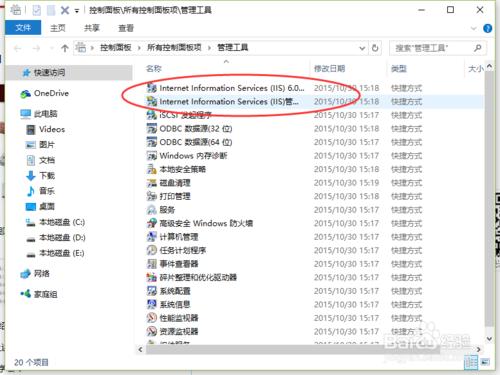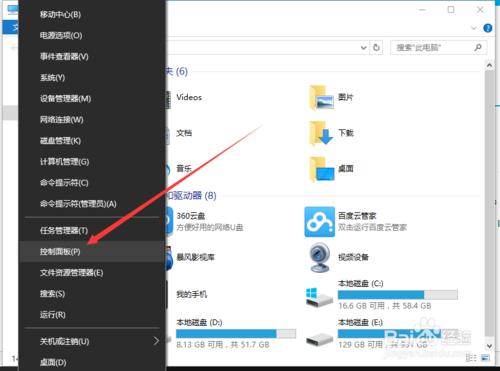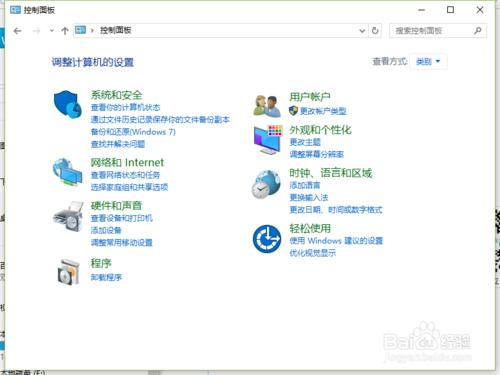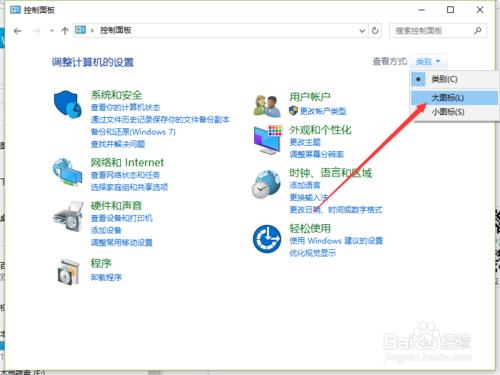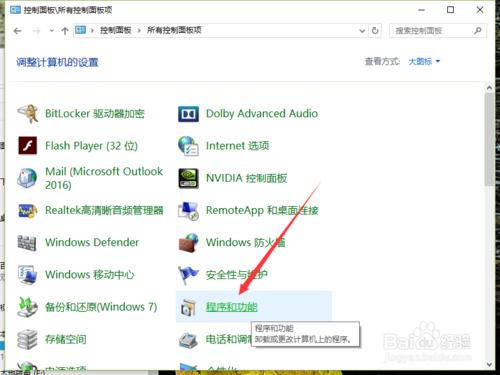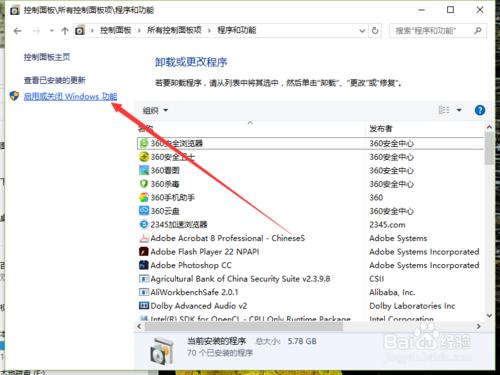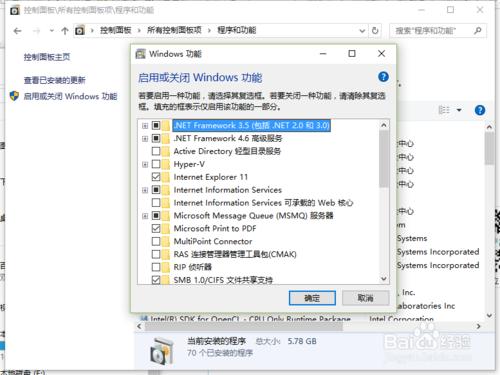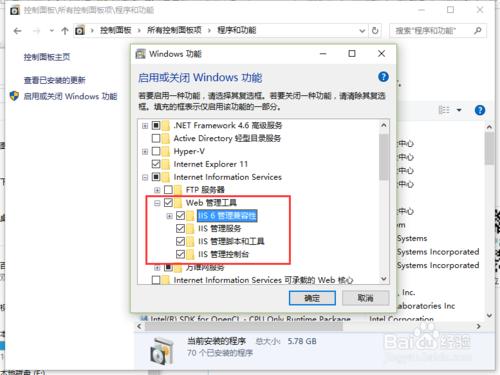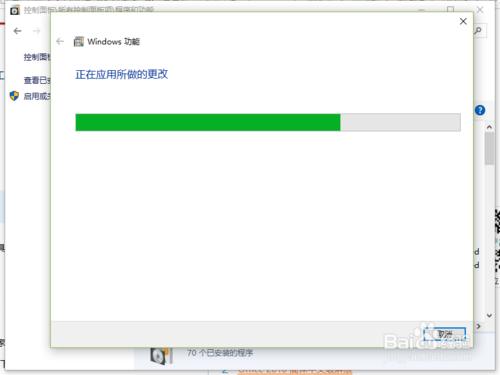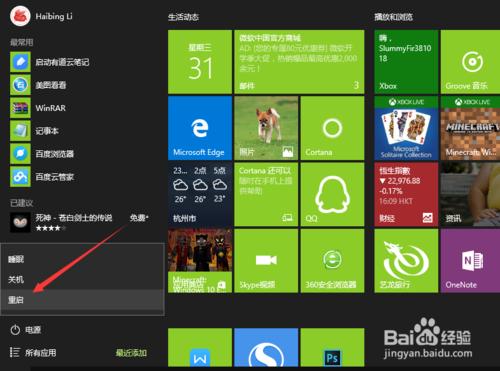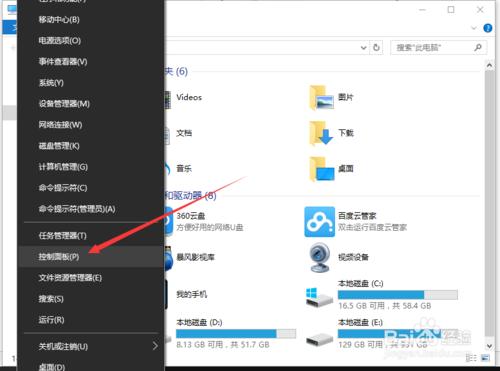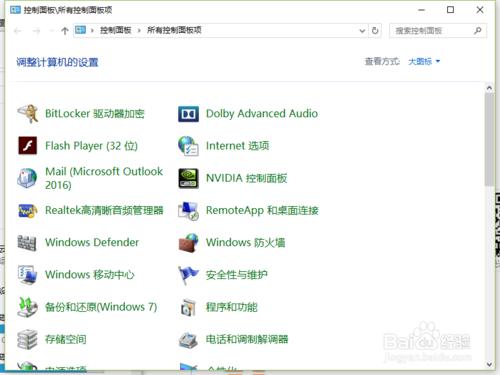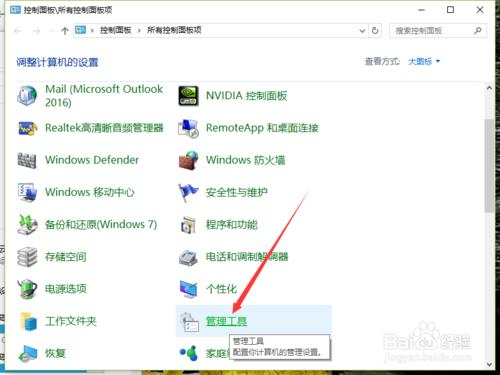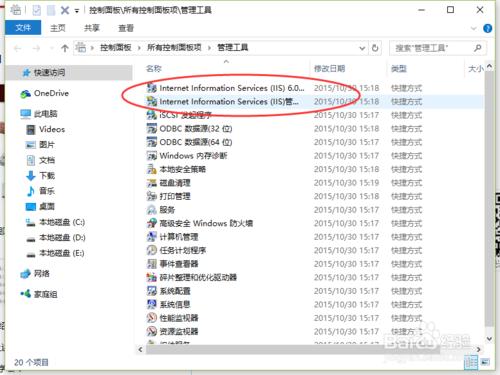Internet資訊服務及IIS管理器,是一項核心的內容。但是,在Win10系統中,很多朋友都還不知道怎麼開啟Internet(ISS)資訊服務。那麼,Win10系統中怎麼開啟Internet(ISS)資訊服務呢?一起來了解下吧!
工具/原料
計算機
Win10系統
方法/步驟
1、Win10系統中,滑鼠右鍵點選開始按鈕,在彈出的選單選項框中,點選“控制面板”選項。如圖所示;
2、點選控制面板選項後,這個時候會開啟“控制面板”對話視窗。如圖所示;
3、在控制面板視窗,將檢視方式選擇為“大圖示”樣式。如圖所示;
4、在大圖示檢視樣式下,找到“程式和功能”選項並點選它。如圖所示;
5、在開啟的程式和功能對話方塊中,點選左側的“啟用或關閉Windows功能”選項。如圖所示;
6、點選“啟用或關閉Windows功能”選項後,這個時候會開啟“Windows功能”對話方塊。如圖所示;
7、在“Windows 功能”對話方塊中,展開“Internet Information Services”—“Web管理工具”,將下面的所有以“iis”開頭的選項都勾選起來,然後點選“確定”按鈕。如圖所示;
8、這個時候Windows功能即會在進行安裝和更新。如圖所示;
9、安裝完成後按提示重新啟動計算機。如圖所示;
10、重啟進入Win10系統中,滑鼠右鍵點選開始按鈕,在彈出的選單選項框中,點選“控制面板”選項。如圖所示;
11、點選控制面板選項後,這個時候會開啟“控制面板”對話視窗。如圖所示;
12、在控制面板視窗,找到“管理工具”選項並點選它。如圖所示;
13、在開啟的管理工具視窗,雙擊開啟“ Internet資訊服務(IIS)管理工具”即可開始配置。如圖所示;